Safariで使っていたら、たくさん
ブックマークして、どこに見たい
サイトのブックマークがあるか
分からなくなる時があります。
そんな時にはフォルダを作成して
ブックマークを整理すれば解決できます。
ですが、
『Safariでフォルダを作成して
ブックマークを整理するには
どうすればいいの?』
と困っている人も多くいます。
そこで今回は、
「Safariでフォルダを作成してブックマークを整理する方法」
についてご紹介していきます。
Safariでフォルダを作成してブックマークを整理する方法
それでは操作していきましょう!
「Safari」アイコンをタップして選択する
はじめに「Safari」アプリのアイコンを
タップして選択してください。
画面下にある「ブックマーク」アイコンをタップして選択する
「Safari」アイコンを選択したら
「Safari」のブラウザ画面に
切り替わります。
その切り替わったブラウザ画面下の
「ブックマーク」アイコンをタップ
して選択します。
画面右下にある「編集」をタップして選択する
「ブックマーク」アイコンを選択したら
「ブックマーク」のメニュー画面に
切り替わります。
その切り替わったメニュー画面右下にある
「編集」をタップして選択しましょう。
「新規フォルダ」をタップして選択する
画面右下にある「編集」を選択したら
画面の左下に「新規フォルダ」が
表示されます。
その表示された「新規フォルダ」を
タップして選択してください。
「フォルダ名」を入力する
「新規フォルダ」を選択したら
「フォルダを編集」画面に切り替わります。
その切り替わった画面の入力ボックスに
「フォルダ名」を入力しましょう。
今回は、「テスト」と入力します。
「完了」をタップしてフォルダを作成する
「フォルダ名」を入力したら
キーボードの「完了」をタップして
選択します。
画面右下の「完了」をタップして編集を終了する
キーボードの「完了」を選択すれば
新しくフォルダを作成できますが
編集モードのままなので画面右下の
「完了」をタップして編集を終了します。
そうすると、Safariでフォルダを
作成することができます。
まとめ
- 「Safari」アイコンをタップして選択する
- 画面下にある「ブックマーク」アイコンをタップして選択する
- 画面右下にある「編集」をタップして選択する
- 「新規フォルダ」をタップして選択する
- 「フォルダ名」を入力する
- 「完了」をタップしてフォルダを作成する
- 画面右下の「完了」をタップして編集を終了する
Safariでフォルダを作成してブックマークを
整理できましたでしょうか?
「編集」の「新規フォルダ」を選択すれば
Safariでフォルダを作成してブックマークを
整理できるので活用していきましょう。
今回ご紹介した内容が、
あなたのお役に立ってもらえれば
幸いです。
ではでは、失礼いたします。










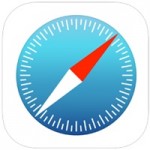
![【iPhone】機種変更後のバックアップ[iCloud]復元方法](https://iphone-navi.jp/wp-content/uploads/2016/01/2016-01-18-0125-150x150.jpeg)
![【iPhone】機種変更後のバックアップ[iTunes]復元方法](https://iphone-navi.jp/wp-content/uploads/2016/01/2016-01-26-0001-150x150.jpg)


